Download e instalação do driver do iPhone para Windows 11, 10, 8, 7
Publicados: 2023-05-16Um guia detalhado para baixar, instalar e atualizar os drivers do iPhone para Windows PC.Leia todo o write-up para obter informações completas.
O Windows PC não consegue detectar seu dispositivo Apple como o iPhone quando você os conecta? Não se preocupe, isso pode ser resolvido apenas baixando e instalando os drivers de dispositivo Apple mais adequados e atualizados.
Geralmente, sempre que você tenta conectar seu iPhone ou iPad ao seu computador com Windows, sua máquina reconhece automaticamente seu dispositivo Apple apenas se você tiver a versão mais recente dos drivers da Apple instalados em seu PC com Windows. Mas, se você não estiver usando a versão mais recente dos respectivos drivers, seu sistema não reconhecerá seu dispositivo Apple, como iPhone ou iPad.
Portanto, você deve baixar os drivers do iPhone no Windows 11, 10, 8, 7 PC. Para ajudá-lo nisso, preparamos este guia, aqui você aprenderá 3 métodos úteis para realizar a mesma tarefa.
Mas, se você não tiver tempo para ler o artigo inteiro e procurar a maneira mais rápida de fazer o download do driver do iPhone, use o Bit Driver Updater. É a melhor ferramenta de atualização de driver que verifica e instala automaticamente a versão mais recente dos drivers no Windows PC. Não apenas isso, mas a ferramenta utilitária leva apenas um clique para corrigir todos os drivers defeituosos. Também é uma escolha ideal para acelerar o desempenho de um PC. Para baixar o Bit Driver Updater gratuitamente, clique no botão abaixo.

Métodos para baixar, instalar e atualizar drivers do iPhone para Windows 11, 10, 8, 7
Abaixo, reunimos alguns métodos para baixar drivers de dispositivo Apple para Windows 11, 10, 8, 7 PC. Você não precisa experimentar todos eles, apenas faça o seu caminho através de cada um e escolha aquele que funciona melhor para você. Agora, sem demora um pouco mais, vamos começar a ler os métodos abaixo.
Método 1: Baixe e instale manualmente os drivers do iPhone
Se você tiver conhecimento técnico completo, especialmente sobre os drivers e muito tempo, poderá usar este método. Você pode encontrar, baixar e instalar manualmente os drivers do iPhone para Windows 11, 10, 8, 7 PC através do iTunes. Para isso, você precisará primeiro instalar o iTunes e, em seguida, baixar os drivers de dispositivo Apple corretos. Mais tarde, execute o arquivo baixado e siga as instruções na tela para obter a versão mais recente dos drivers do iPhone instalados no seu PC.
Leia também: Download e instalação do driver Apple Magic Mouse para Windows 10/8/7 PC
Método 2: Use o Bit Driver Updater para obter automaticamente os drivers mais recentes do iPhone (recomendado)
Se você achar um pouco complicado baixar os drivers de dispositivo da Apple manualmente, poderá fazê-lo automaticamente com a ajuda da melhor ferramenta de atualização de driver, como o Bit Driver Updater.
É um software atualizador de driver reconhecido globalmente que detecta automaticamente a versão do sistema operacional Windows e começa a escanear sua máquina em busca de drivers antigos ou defeituosos. Não importa se você não tem experiência na área técnica, ainda assim você pode usar este atualizador de driver sem problemas.
Você pode atualizar seus drivers desatualizados com a versão gratuita ou profissional do Bit Driver Updater. No entanto, sua versão pro leva apenas alguns cliques. Abaixo está um guia passo a passo para baixar e instalar automaticamente os drivers do iPhone para Windows 11, 10, 8, 7 PC.
Etapa 1: Baixe o Bit Driver Updater .

Etapa 2: Clique duas vezes no arquivo de instalação do Bit Driver Updater e conclua o processo de instalação seguindo as instruções na tela.
Etapa 3: execute o atualizador de driver em seu computador e aguarde até que ele conclua o processo de verificação.
Observação: Geralmente, o Bit Driver Updater começa a escanear seu dispositivo automaticamente, mas em alguns casos raros, ele não é executado sozinho.Nesse cenário, você precisará executar a digitalização manualmente clicando no botão Digitalizar no painel de menu esquerdo.

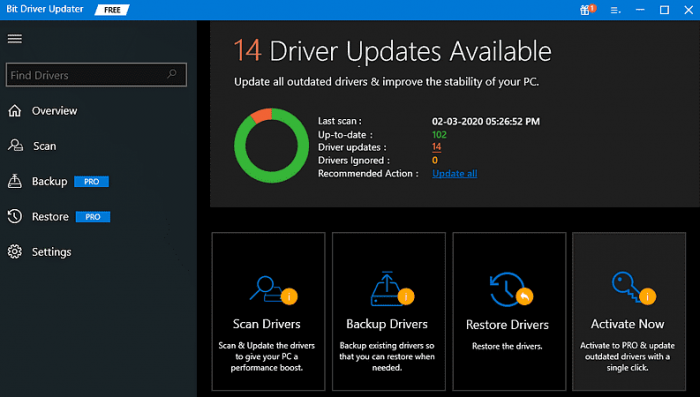
Etapa 4: Depois disso, uma lista de drivers que precisam ser atualizados é exibida na tela. Agora, encontre o driver que deseja atualizar e clique no botão Atualizar agora ao lado dele.
Etapa 5: Ou clique na opção Atualizar tudo para obter a versão correta de todos os drivers desatualizados instalados no seu PC.
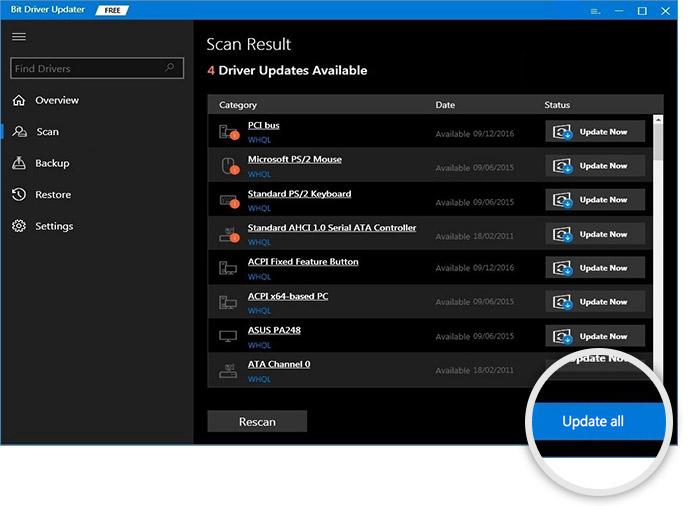
Veja, dentro de alguns passos e pronto. Não é tão fácil? Como dito acima, para desbloquear todo o seu poder, você precisará confiar em sua versão profissional. Com a versão pro, você também receberá suporte técnico 24 horas por dia, 7 dias por semana e uma garantia de reembolso total de 60 dias.
Leia também: Como atualizar drivers no Windows 10,8,7 – Atualizar drivers de dispositivo
Método 3: Execute o Windows Update para instalar os drivers do iPhone
Outra maneira de encontrar e baixar os drivers de dispositivo da Apple no Windows PC é pelo Windows Update. Abaixo estão os passos simples para usar este método:
Etapa 1: no teclado, pressione o logotipo do Windows + as teclas Ipara iniciar as configurações do Windows.
Etapa 2: Em seguida, procure a opção Atualização e segurançae clique nela.
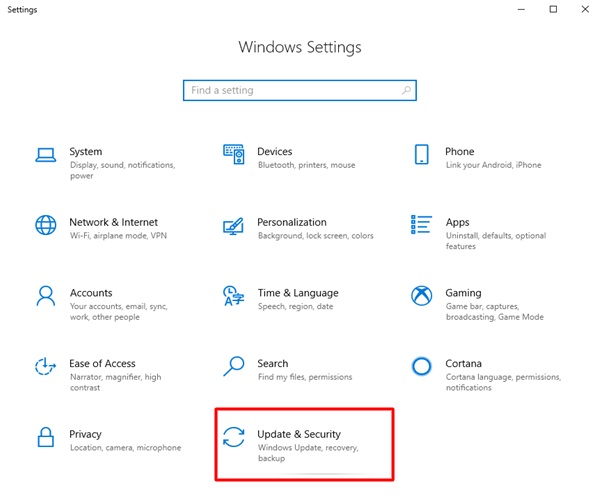
Etapa 3: depois disso, escolha Windows Updateno painel de menu esquerdo e clique emVerificar atualizações.
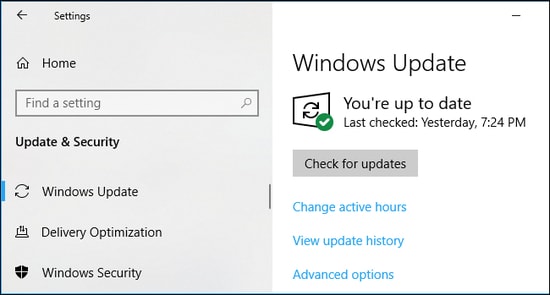
Agora, aguarde o sistema operacional Windows concluir o processo de localização das atualizações mais recentes. Se o Windows encontrar alguma atualização disponível, ele irá baixá-la e instalá-la automaticamente. O Windows não apenas instalará os patches mais recentes, mas também trará novos recursos, avanços, correções de bugs e muito mais.
Método 4: Baixe e instale manualmente os drivers do iPhone com o Gerenciador de dispositivos
Por fim, você também pode contar com a ajuda do Gerenciador de Dispositivos para atualizar, não apenas o driver do iPhone, mas também os outros. O procedimento para usar esta ferramenta é um pouco complexo e manual. Portanto, siga as etapas fornecidas abaixo com bastante atenção e entenda como usar o Gerenciador de dispositivos:
- Em primeiro lugar, pressione a combinação das teclas Win+X e abra o Gerenciador de dispositivos no menu.
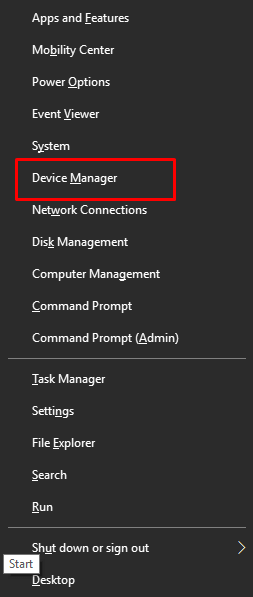
- Procure a categoria de controladores Universal Serial Bus e expanda-a.
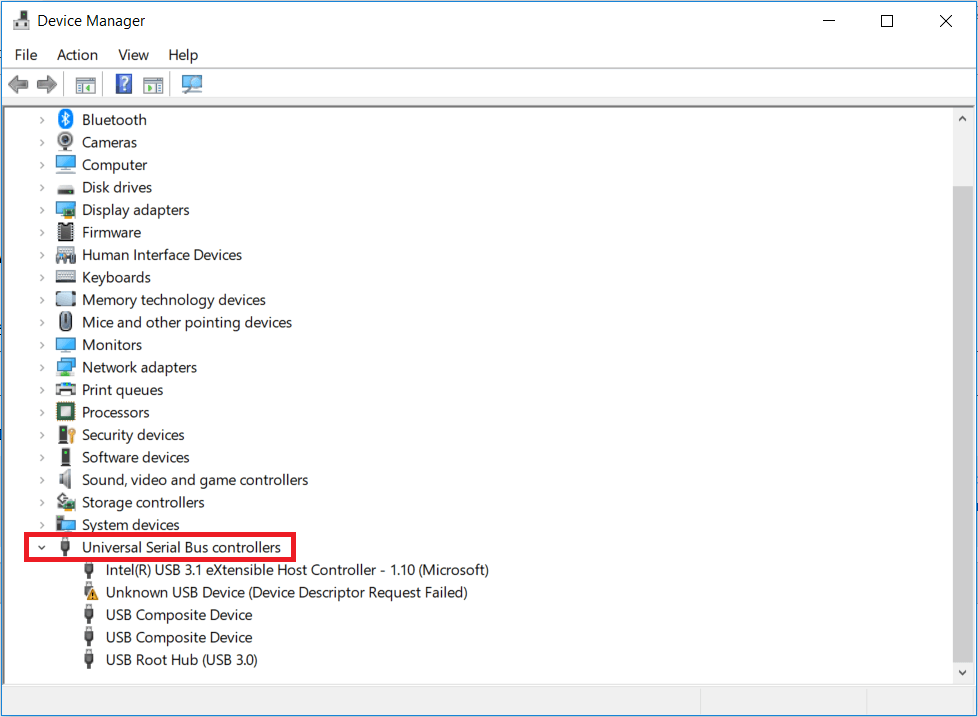
- Clique com o botão direito do mouse em todos os drivers USB disponíveis e selecione a opção Atualizar Driver .
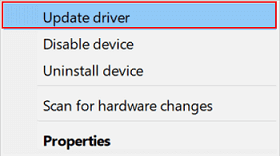
- Clique na opção chamada Procurar atualizações de driver automaticamente .
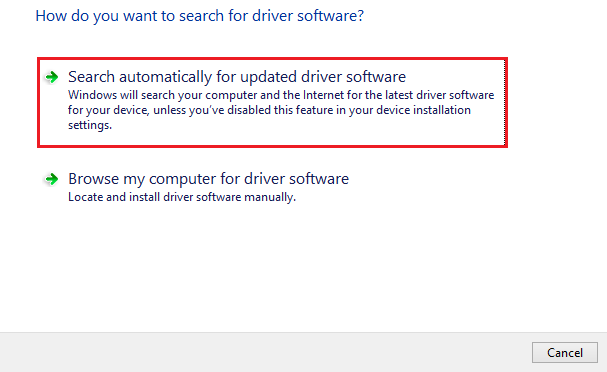
- Siga as instruções que aparecem e instale o driver.
- Reinicie o sistema quando as atualizações forem instaladas.
Leia também: Como atualizar os drivers de dispositivo no Windows 10? {Guia Simples}
Download e atualização do driver do iPhone para PC com Windows: CONCLUÍDO
Essas foram as maneiras mais fáceis e eficazes de baixar, instalar e atualizar drivers do iPhone no Windows 11, 10, 8, 7 PC. Esperamos que o artigo o ajude da melhor forma possível.
Por favor, deixe-nos saber nos comentários abaixo se você tiver quaisquer perguntas, dúvidas ou sugestões adicionais. Além disso, assine nosso boletim informativo para obter mais artigos ou notícias relacionados à tecnologia. Para atualizações mais rápidas, você também pode nos seguir no Facebook, Instagram, Twitter e Pinterest.
